Är du en Blu-ray-filmentusiast? Är du trött på att ha Blu-ray-enhet överallt för att spela? Tja, alla dessa kommer att hamna efter att ha läst den här artikeln. I takt med att multimediatekniken utvecklas är uppspelningen av Blu-ray-filmer inte längre begränsad till enbart Blu-ray-enheter. Du kan välja att konvertera Blu-ray till digital. Å ena sidan kan de digitaliserade filmfilerna bekvämt spelas upp var som helst. Å andra sidan kan du bättre hantera dina omhuldade filmsamlingar med digital backup. Således har Blu-ray till digital omvandlare eller tjänst blivit ett av de hetaste ämnena nyligen.
I vårt inlägg kommer vi att lista både utmärkta omvandlare och tjänster för dig, inklusive deras funktioner, jämförelser och detaljerade steg. Det är din tid att konvertera på egen hand!
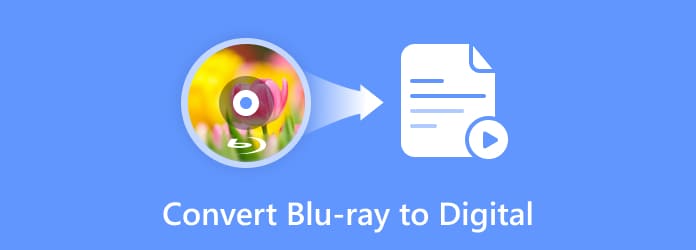
- Del 1. Konvertera Blu-ray till digital med Blu-ray Master Picked Blu-ray Ripper
- Del 2. Förvandla Blu-ray till digitala filer av Blu-ray Master Free Blu-ray Ripper
- Del 3. Överför Blu-ray-skivor till digitala genom MakeMKV
- Del 4. Hur man får digital kopia från Blu-ray via tjänster
- Del 5. Vanliga frågor om Blu-ray till digital konvertering
| Blu-ray Ripper | Gratis Blu-ray Ripper | Gör MKV | |
| Windows eller macOS | Både | Både | Både |
| Annonser | |||
| Format | MP4, AVI, WMV, FLV, MKV, VOB, DivX, MOV, etc. | MP4, MKV, MOV, AVI, WMV, FLV, M4V, etc. | Endast MKV |
| 3D-inställning | |||
| Batchkonvertering | |||
| Förhandsgranskningsfönster | |||
| Ripping Speed | Super snabb | Snabb | Vanligt |
| Bildkvalitet | Original | Hög | Original |
| Redigering Ripping | Beskär Blu-ray-filmram, justera Blu-ray-videoeffekter, ställ in ljudvolymen för Blu-ray-film, klipp Blu-ray-film och mer. | Beskär Blu-ray-filmram, justera Blu-ray-videoeffekter, klipp Blu-ray-film, lägg till vattenstämplar i Blu-ray-film och mer. |
Del 1. Konvertera Blu-ray till digital med Blu-ray Master Picked Blu-ray Ripper
Detta Blu-ray Ripper valt av Blu-ray Master är en Blu-ray-rippningsprogram som utmärker sig när det gäller att konvertera alla 2D/3D Blu-rays till digitala format. Det kan exportera videor till format som MP4, AVI, WMV, FLV, MOV, etc. Eller om du vill spela upp din Blu-ray på enheter som iPhone, iPad, iPod och Android-enheter som Samsung Galaxy-serien kan du enkelt göra det. rätt inställning på den. Användare kan få en digital kopia av sin Blu-ray-skiva utan kvalitetsförlust på bara några sekunder.
- Stöd för att rippa Blu-ray-filmer till alla vanliga eller ovanliga format.
- Stöd export av filmer med originalkvalitet.
- Stöd att slå samman flera Blu-ray-plattor/kapitel till ett.
- Stöd flera redigeringsfunktioner för skärmstorlek, bildeffekt, ljudvolym, etc.
- Stöd bekväm batchkonvertering.
Gratis nedladdning
För Windows
Säker nedladdning
Gratis nedladdning
för macOS
Säker nedladdning
Här är stegen för att konvertera Blu-ray till digital.
Steg 1.Ladda ner Blu-ray Ripper gratis från länkarna ovan. Installera och starta den. När du har anslutit Blu-ray-enheten till din dator sätter du in skivan i den. Programvaran laddar den automatiskt. Eller så kan du klicka Ladda Blu-ray i centrum.
Notera: Efter att ha laddat Blu-ray-skivan kan du välja mellan Huvudtitel eller Fullständig titellista.

Steg 2. Välj ett digitalt format från Utmatningsformat i det nedre vänstra hörnet. Du kan välja MP4, som är ett vanligt videoformat. Eller om du har en viss enhet för uppspelning, klicka Enhet för att välja relaterad utgång.

Steg 3.Välj sedan en mapp att spara dina digitala kopior genom att klicka på nedåtpilen för Spara till. Klicka slutligen på Rippa alla knappen för att konvertera din Blu-ray-skiva till digital.
Notera: Innan Blu-ray till digital konvertering kan du klicka på de medföljande redigeringsikonerna för att justera videoeffekter, som undertexter, vattenstämpel, etc.

Del 2. Förvandla Blu-ray till digitala filer av Blu-ray Master Free Blu-ray Ripper
Gratis Blu-ray Ripper är den andra utmärkta Blu-ray till digital omvandlare. Denna gratis professionella ripper kan också konvertera din skiva till olika vanliga videor, inklusive 4K UHD och 1080p HD-videor. Flera utdatainställningar hjälper dig att anpassa bildhastighet, upplösning, ljudkanaler, ljudbithastighet och mer. Dessutom har den klipp-, 3D- och redigeringsfunktioner för att justera Blu-ray till effekterna av digitala kopior, och du kan se videorna i den högra förhandsgranskningen.
- Rippa Blu-ray till digitala videor, som MP4, MKV, MOV, AVI, WMV, etc.
- Flera utgångsinställningar för att anpassa videon.
- Kompatibel med nästan alla bärbara enheter.
- 3D-inställningar för att lägga till Anaglyph 3D eller delad skärmeffekt.
- Rippa 4K Blu-ray och exportera olika 4K-profiler.
Gratis nedladdning
För Windows
Säker nedladdning
Gratis nedladdning
för macOS
Säker nedladdning
Här är guiden för att konvertera Blu-ray till digital.
Steg 1.Klicka på länken ovan för gratis nedladdning. Anslut Blu-ray-enheten till din dator och sätt in din skiva i den. Starta Free Blu-ray Ripper för att ladda skivan genom att klicka på Ladda skiva alternativ.

Steg 2. Välj ett digitalt format som utdata genom att klicka Profil från den nedre raden. Du kan ange det format du vill komma till sökfältet för att hitta det formatet.

Steg 3.Klick inställningar bredvid Profil för att justera detaljerad video- och ljudbithastighet. Du kan kontrollera din måleffekt i Förhandsvisning fönstret till höger. När allt är klart klickar du Konvertera för att starta Blu-ray-rippning.

Del 3. Överför Blu-ray-skivor till digitala via MakeMKV
MakeMKV är en annan Blu-ray-till-digital-omvandlare som kan göra digitala kopior av din Blu-ray. Det är dock bara specialiserat på konvertera Blu-ray till MKV filer utdata. När du laddar Blu-ray, skulle MakeMKV filtrera bort titlar som inte är längre än 120 sekunder. Dessutom hjälper MakeMKV till att ta bort vissa skivskydd. Du kan aktivera den här funktionen med ett klick.
Steg 1.Installera denna omvandlare från den officiella webbplatsen. Efter installationen, sätt in din skiva i enheten och starta MakeMKV på din dator. Programvaran laddar din Blu-ray-skiva och analyserar dina titlar. Du kan se källinformationen till höger.
Notera: När Blu-ray-skivtitlarna har listats kan du markera eller avmarkera dem för att behålla de titlar du vill rippa till MKV.

Steg 2.Klicka på Ställ in utdatamapp för att skapa en mapp för utdatalagring. Klicka sedan på knappen Skapa MKV i närheten för att börja rippa din Blu-ray-video och få en digital kopia i MKV-format.

Steg 3.Ett popup-fönster kommer att påminna dig om processen efter att rippningen är slut. Klicka på OK knappen för att bekräfta, och du kan hitta din utdatavideo i mappen du just ställt in.

Del 4. Hur man får digital kopia från Blu-ray via tjänster
Förutom omvandlarna i den sista delen kan du också prova några onlinetjänster.
1 Använd VUDU för att lösa in Blu-ray-skivor
Vudu är en digital videobutik och streamingtjänst i Amerika; den tjänar bara i Amerika och Mexiko. Detta företag erbjuder transaktionsbaserad video-on-demand-uthyrning, digitala köp av filmer och integration med digitala skåptjänster för streaming av digitala kopior av filmer. Här är enkla steg för att konvertera Blu-ray till digital på Vudu.
Steg 1.Skapa ett konto på Vudu med din e-post först. Hitta sedan Redeem i den översta fältet på den officiella webbplatsen. Klicka på Digital Copy.

Steg 2.Ange filmnamnet som du vill konvertera till sökmotorn.

Steg 3.När webbplatsen hittar din film anger du inlösenkoden för din köpta Blu-ray-skiva. Du hittar den inuti fodralet eller på fodralet. Då börjar inlösen snart.

2 Digitalisera Blu-ray-skivor via Movies Anywhere
Detta är en molnbaserad streamingplattform för att titta på film. Oavsett vilken film du köpt från iTunes, Vudu, Google Play, etc., kan användare skaffa digitala kopior från sina köpta skivor. Det ger en enkel och bättre tittarupplevelse.

3 Lös in digital film
Detta är en riktad webbplats för att digitalisera Blu-ray-filmer. Du kan mata in inlösenkoden direkt i gränssnittet. Den stöder konvertering av individuella köpta Blu-ray-skivor av en originalkombinationskod och kodpaket.

Del 5. Vanliga frågor om Blu-ray till digital konvertering
-
Kan du överföra Blu-ray till datorn?
Svaret är ja. Allt du behöver är en optisk Blu-ray-enhet och rippa programvara. Sätt in din skiva i enheten efter att du har anslutit enheten till din dator. Följ sedan instruktionerna för programvaran, Blu-ray-filmen kommer snart att överföras till din dator.
-
Kan du ladda ner digital kopia av Blu-ray?
Vissa Blu-ray-skivor innehåller en digital kopieringskod. Med detta kan du ladda ner en digital kopia via digitala plattformar (Apple TV-appen) eller webbplatstjänster, som VUDU, Movies Anywhere och iTunes.
-
Är det olagligt att rippa Blu-ray?
Det beror på ditt syfte och område. I länder som USA är det lagligt att rippa Blu-ray för personligt bruk istället för att distribuera den.
-
Är det någon som fortfarande använder Blu-ray?
Ja, det finns många som fortfarande köper Blu-ray-skivor idag. Blu-ray-skiva garanterar bästa bild- och ljudkvalitet. Viktigast av allt, det säkerställer livslång uppspelning oavsett hur streamingtjänsten förändras.
Avslutar
Tack för att du kom till slutet av den här artikeln. Vi listade olika metoder för dig att konvertera Blu-ray till digital. Om du vill konvertera din Blu-ray-skiva till olika typer av format kan du inte missa Blu-ray Ripper och Free Blu-ray Ripper som vi nämnde. MakeMKV är endast för dig att skaffa MKV-kopior. Dessutom, om du bara vill ha en digital kopia av endast en köpt Blu-ray-skiva, kan webbplatser som Vudu eller Movies Anywhere hjälpa dig. Men vi föreslår att en kraftfull ripper kan ge dig en långtidsgaranti för skivhantering.
Mer från Blu-ray Master
Rippa Blu-ray
Rippa Blu-ray till digital


